php小编香蕉介绍CAD看图王是一款专业的CAD设计软件,用户可以通过该软件轻松测量图形的面积。测量图形面积的步骤包括选择测量工具、绘制测量范围、确认测量结果等。通过CAD看图王,用户可以快速准确地获取图形的面积信息,为设计工作提供便利。
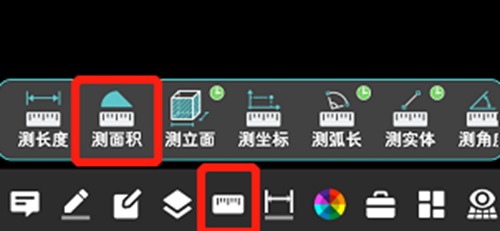
CAD看图王测量图形面积的步骤
1、首先CAD看图王APP中打开图纸文件,以带有圆弧图形的图纸为例,测量该图形面积。
2、打开图纸后在软件界面下方点击【测量】按钮,再点击【测面积】功能。
3、可以看到该图纸由矩形和弧形组成,先根据提示测量出矩形的面积(注意:矩形的起点、终点要放在圆弧两端)。
4、然后点击图纸右上方的【圆弧】按钮,切换到测量圆弧模式,根据提示在需要测量的圆弧上点取任意一点,软件界面底部便会显示测量出的整个图形(矩形+弧形)面积和周长。
以上是CAD看图王怎么测量图形的面积 CAD看图王测量图形面积的步骤的详细内容。更多信息请关注PHP中文网其他相关文章!




